如何阻止 Windows 11 升級
不是每個人都準備好使用 Windows 11,如果你屬於那個陣營,你可以使用本教學阻止 Windows 11 升級並堅持使用 Windows 10。微軟正在向所有擁有相容 Windows 10 PC 的用戶發布 Windows 11。免費升級——聽起來很棒!但是,有一個問題。如果你對 Windows 11 不感興趣,你將被迫阻止 Windows 11 升級。您可能不喜歡新的使用者介面,或某個硬體或軟體不相容。您可能只是不想切換。不管是什麼原因,如果你是個快樂的 Windows 10 用戶,那麼有一個方法可以在你的 PC 上封鎖 Windows 11。有兩種方法可以做到這一點——透過修改註冊表或在 Windows 10 Pro 及更高版本上使用群組原則。如何使用登錄檔阻止 Windows 11 升級如果您使用的是 Windows 10 家用版(或專業版),則可以透過調整登錄來阻止 Windows 11 升級。注意:以下步驟涉及入侵註冊表,這不適合膽小的人。如果您不正確地變更或調整值,可能會導致系統不穩定或無法使用。在開始之前,請備份登錄、建立還原點或進行完整備份,以便在出現問題時還原電腦。若要使用登錄檔阻止 Windows 升級,請使用下列步驟:點選Windows 鍵 R鍵盤快速鍵以啟動「執行」對話方塊。鍵入regedit並按 OK。當登錄編輯器開啟時,導覽至下列路徑:電腦\HKEY_LOCAL_MACHINE\SOFTWARE\Policies\Microsoft\Windows\WindowsUpdate如果您沒有看到WindowsUpdate目錄,請右鍵點選Windows 資料夾並選擇New > Key並將其命名為WindowsUpdate。右鍵點選右窗格並選擇New > DWORD (32-bit) Value。現在,將值命名為TargetReleaseVersion。雙擊您建立的TargetReleaseVersion值並將其值資料1並按一下OK。接下來,右鍵單擊右窗格並選擇New > String Value。將字串值命名為TargetReleaseVersionInfo。現在,您需要輸入要繼續使用的 Windows 10 版本。若要尋找您目前的版本,請按Windows 鍵 R,鍵入winver並按一下OK。出現關於 Windows螢幕,顯示您的 Windows 10 版本。在本例中,它是21H2版本。現在您有了自己的 Windows 版本,返回註冊表並雙擊TargetReleaseVersionInfo,在數值資料欄位中輸入您的版本號,然後按一下OK。輸入正確的值後,退出登錄編輯程式並重新啟動您的 PC。您的系統現在將阻止21H2之後的任何更新(撰寫本文時的最新版本)。請注意,這不會阻止定期的每月累積更新——只是版本升級,包括 Windows 11。如果 Microsoft 發布較新版本的 Windows 10,請使用上述步驟,但為TargetReleaseVersionInfo提供新版本號。使用群組原則阻止 Windows 11 升級如果您執行的是 Windows 10 專業版或更高版本,則可以使用群組原則編輯器來阻止 Windows 11 升級。若要透過群組原則封鎖升級,請使用下列步驟:按Windows 鍵 R啟動「執行」對話方塊。鍵入gpedit.msc並按確定。當群組原則編輯器開啟時,導覽至下列路徑:Local Computer Policy > Computer Configuration > Administrative Templates > Windows Components > Windows Update > Windows Update for Business雙擊右側面板中的選擇目標功能更新版本。將其設為已啟用,然後在「功能更新的目標版本」欄位中輸入要保留的 Windows 10版本。在本例中,我們停留在21H2 —點選Apply和OK。關閉群組原則編輯器並重新啟動您的 PC。展望未來,您將獲得每月累積更新,但不會獲得 Windows 11 升級。升級到 Windows 11(或不升級)如果您使用的是 Windows 10 家用版或專業版,則可以使用上述步驟阻止 Windows 11 升級。此選項也將阻止其他使用者升級您的系統。並非所有擁有相容硬體的人都已為 Windows 11 做好準備,他們希望防止意外升級。您不想早上醒來發現您的 PC 上正在運行 Windows 11。 Windows 11 確實有一個大修和拋光的「類似 macOS」的使用者介面。它還包括一些有趣的功能,例如改進的虛擬桌面和Android 應用程式集成,但這可能不足以影響您。因此,您可以堅持使用 Windows 10,並考慮在幾年內進行升級。同樣重要的是要注意,如果您試用 Windows 11 幾天並且您不是粉絲,您可以選擇回滾到 Windows 10。
以上是如何阻止 Windows 11 升級的詳細內容。更多資訊請關注PHP中文網其他相關文章!

熱AI工具

Undresser.AI Undress
人工智慧驅動的應用程序,用於創建逼真的裸體照片

AI Clothes Remover
用於從照片中去除衣服的線上人工智慧工具。

Undress AI Tool
免費脫衣圖片

Clothoff.io
AI脫衣器

Video Face Swap
使用我們完全免費的人工智慧換臉工具,輕鬆在任何影片中換臉!

熱門文章

熱工具

記事本++7.3.1
好用且免費的程式碼編輯器

SublimeText3漢化版
中文版,非常好用

禪工作室 13.0.1
強大的PHP整合開發環境

Dreamweaver CS6
視覺化網頁開發工具

SublimeText3 Mac版
神級程式碼編輯軟體(SublimeText3)
 crystaldiskmark是什麼軟體? -crystaldiskmark如何使用?
Mar 18, 2024 pm 02:58 PM
crystaldiskmark是什麼軟體? -crystaldiskmark如何使用?
Mar 18, 2024 pm 02:58 PM
CrystalDiskMark是一款適用於硬碟的小型HDD基準測試工具,可快速測量順序和隨機讀取/寫入速度。接下來就讓小編為大家介紹一下CrystalDiskMark,以及crystaldiskmark如何使用吧~一、CrystalDiskMark介紹CrystalDiskMark是一款廣泛使用的磁碟效能測試工具,用於評估機械硬碟和固態硬碟(SSD)的讀取和寫入速度和隨機I/O性能。它是一款免費的Windows應用程序,並提供用戶友好的介面和各種測試模式來評估硬碟效能的不同方面,並被廣泛用於硬體評
 WPS Office無法開啟PPT檔案怎麼辦-WPS Office無法開啟PPT檔案的解決方法
Mar 04, 2024 am 11:40 AM
WPS Office無法開啟PPT檔案怎麼辦-WPS Office無法開啟PPT檔案的解決方法
Mar 04, 2024 am 11:40 AM
近期有很多小夥伴諮詢小編WPSOffice無法開啟PPT檔案怎麼辦,接下來就讓我們一起學習WPSOffice無法開啟PPT檔案的解決方法吧,希望可以幫助到大家。 1.先開啟WPSOffice,進入首頁,如下圖所示。 2、然後在上方搜尋列輸入關鍵字“文件修復”,然後點擊開啟文件修復工具,如下圖所示。 3.接著匯入PPT檔案進行修復就可以了,如下圖所示。
 CrystalDiskinfo使用教學-CrystalDiskinfo是什麼軟體?
Mar 18, 2024 pm 04:50 PM
CrystalDiskinfo使用教學-CrystalDiskinfo是什麼軟體?
Mar 18, 2024 pm 04:50 PM
CrystalDiskInfo是一款用來查看電腦硬體設備的軟體,在這款軟體中我們可以對自己的電腦硬體進行查看,例如讀取速度、傳輸模式以及介面等!那除了這些功能之外,CrystalDiskInfo怎麼使用,CrystalDiskInfo究竟是什麼呢,以下就讓小編為大家整理一下吧!一、CrystalDiskInfo的由來作為電腦主機三大件之一,固態硬碟是電腦的儲存媒介,負責電腦的資料存儲,一塊好的固態硬碟能加快檔案的讀取速度,影響消費者使用體驗。當消費者收到新設備時,可透過第三方軟體或其他固態硬碟
 如何透過修改Windows 10登錄來提升電腦開機速度
Apr 19, 2024 am 08:01 AM
如何透過修改Windows 10登錄來提升電腦開機速度
Apr 19, 2024 am 08:01 AM
在使用Windows10作業系統的過程中,不少用戶發現自家電腦開機啟動耗時較長,影響了使用體驗。為了優化開機速度,有人提出可透過修改系統登錄的方式來達成目的。針對此需求,本文將深入解析如何透過合理調整Windows10登錄設定來有效提升電腦開機速度。下面一起來看看吧。操作方法1、"win+R"快速鍵開啟執行,輸入"regedit",點選"確定"開啟。 2.進入登錄編輯程式之後,依序點選左側欄中的"HKEY_CURRENT_USERSoftwareMicrosoftWindowsCurren
 Adobe Illustrator CS6如何設定鍵盤增量-Adobe Illustrator CS6設定鍵盤增量的方法
Mar 04, 2024 pm 06:04 PM
Adobe Illustrator CS6如何設定鍵盤增量-Adobe Illustrator CS6設定鍵盤增量的方法
Mar 04, 2024 pm 06:04 PM
很多用戶辦公室都在使用AdobeIllustratorCS6軟體,那麼你們知道AdobeIllustratorCS6怎樣設定鍵盤增量嗎?接著,小編就為大夥帶來了AdobeIllustratorCS6設定鍵盤增量的方法,感興趣的用戶快來下文看看吧。第一步:啟動AdobeIllustratorCS6軟體,如下圖所示。第二步:在功能表列中,依序點選【編輯】→【首選項】→【常規】指令。第三步:彈出【鍵盤增量】對話框,在【鍵盤增量】文字框中輸入所需的數字,最後點選【確定】按鈕。第四步:使用快捷鍵【Ctrl】
 一個不相容的軟體嘗試與Edge載入怎麼解決?
Mar 15, 2024 pm 01:34 PM
一個不相容的軟體嘗試與Edge載入怎麼解決?
Mar 15, 2024 pm 01:34 PM
我們在使用Edge瀏覽器的時候有時候會出現不相容的軟體嘗試一起加載,那麼這是怎麼回事?下面就讓本站來為用戶們來仔細的介紹一下一個不相容的軟體嘗試與Edge加載怎麼解決吧。 一個不相容的軟體嘗試與Edge載入怎麼解決 解決方案一: 開始選單搜IE,直接用IE存取即可。 解決方案二: 注意:修改註冊表可能會導致系統故障,謹慎操作。 修改登錄參數。 1、運行中輸入regedit。 2、找到路徑\HKEY_LOCAL_MACHINE\SOFTWARE\Policies\Micros
 photoshopcs5是什麼軟體? -photoshopcs5使用教學課程
Mar 19, 2024 am 09:04 AM
photoshopcs5是什麼軟體? -photoshopcs5使用教學課程
Mar 19, 2024 am 09:04 AM
PhotoshopCS是PhotoshopCreativeSuite的縮寫,由Adobe公司出品的軟體,被廣泛用於平面設計和圖像處理,作為新手學習PS,今天就讓小編為您解答一下photoshopcs5是什麼軟體以及photoshopcs5使用教程。一、photoshopcs5是什麼軟體AdobePhotoshopCS5Extended是電影、視訊和多媒體領域的專業人士,使用3D和動畫的圖形和Web設計人員,以及工程和科學領域的專業人士的理想選擇。呈現3D影像並將它合併到2D複合影像中。輕鬆編輯視
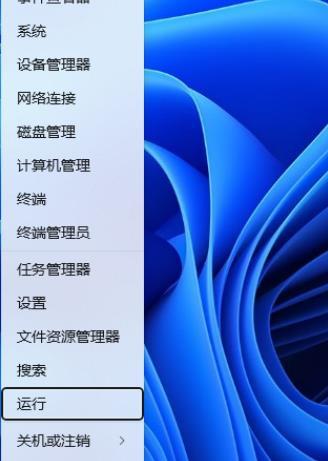 如何透過登錄編輯程式在Windows 11中調整標準使用者帳戶的UAC設置
Apr 17, 2024 pm 03:58 PM
如何透過登錄編輯程式在Windows 11中調整標準使用者帳戶的UAC設置
Apr 17, 2024 pm 03:58 PM
在Windows11作業系統中,使用者帳戶控制(UAC)作為一種安全機制,能夠有效地防止未經授權的系統變更並對潛在風險進行提示。針對那些希望透過更深層設定來調整標準用戶帳戶UAC行為的用戶,本文將詳細解釋如何運用登錄編輯器這項工具,在Windows11系統中進行相應設定的變更。操作方法1、右鍵右下角工作列中的"開始",選擇選項清單中的"執行"。 2、在彈出的運行視窗中輸入"regedit",回車打開。 3、接著在給定的提示視窗中,點選"是"。 4.進入登錄編輯程式後,依序點選左側欄中的"HKEY_





